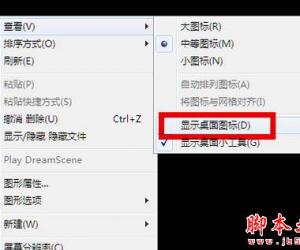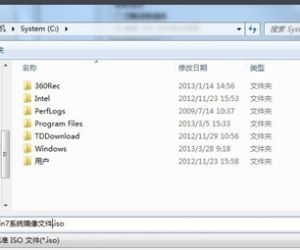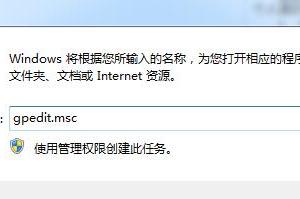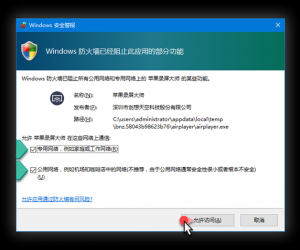win7系统ie图标删不掉怎么办 Win7电脑如何彻底删除桌面IE图标
发布时间:2017-10-23 11:17:19作者:知识屋
win7系统ie图标删不掉怎么办 Win7电脑如何彻底删除桌面IE图标 我们在使用电脑的时候,总是会遇到很多的电脑难题。当我们在遇到了Win7系统怎样删除桌面IE图标的时候,那么我们应该怎么办呢?今天就一起来跟随知识屋的小编看看怎么解决的吧。
Win7系统怎样删除桌面IE图标?
1、首先第一步我们需要做的就是进入到电脑的桌面上,然后在桌面的左下角位置使用电脑的鼠标对其进行点击操作,这个时候就会弹出一个选项列表,直接对里面的运行进行点击即可。
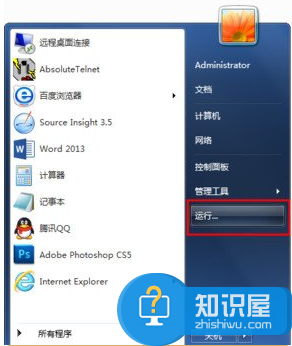
2、当我们在完成了上面的操作步骤以后,现在我们就进入到了运行的界面中了,这个时候我们需要在输入框中写入gpedit.msc,接着进行确认就可以了。
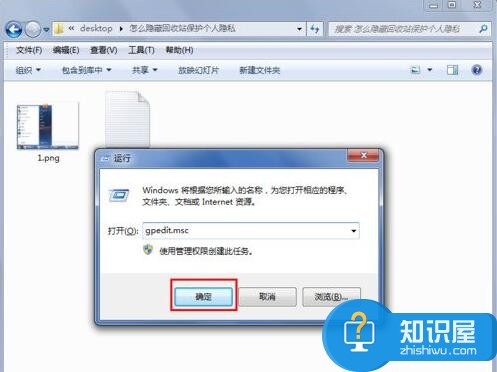
3、当我们在完成了上面的步骤以后现在我们就已经打开了电脑中的本地组策略编辑器的页面了。
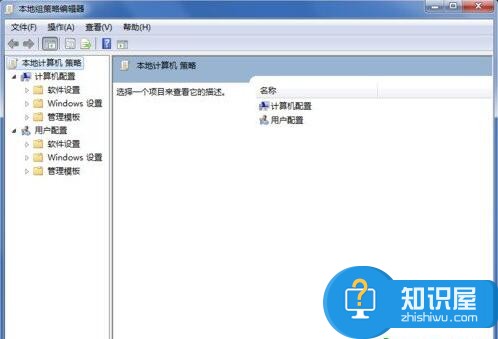
4、当我们在计入到这个页面中以后,现在我们就要依次的打开“用户配置”-----“管理模板”-----“桌面”,接着在页面的右边位置对“隐藏桌面上的Internet Explorer 图标”进行选择操作即可。
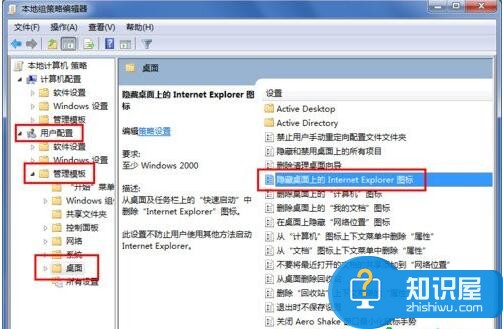
5、这一步我们需要对“隐藏桌面上的Internet Explorer 图标”进行双击,然后将隐藏的Internet Explorer 图标功能设置对话框进行打开,可以看到它是未配置的。
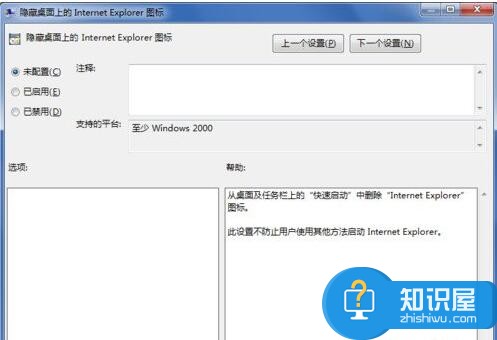
6、这个时候我们将其设置为已启用,设置好了将计算机重新启动,这样我们就看不到桌面的IE图标了。
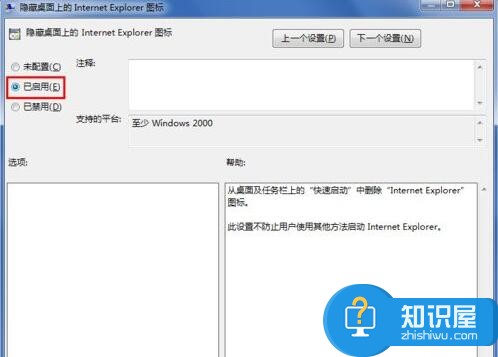
知识阅读
软件推荐
更多 >-
1
 一寸照片的尺寸是多少像素?一寸照片规格排版教程
一寸照片的尺寸是多少像素?一寸照片规格排版教程2016-05-30
-
2
新浪秒拍视频怎么下载?秒拍视频下载的方法教程
-
3
监控怎么安装?网络监控摄像头安装图文教程
-
4
电脑待机时间怎么设置 电脑没多久就进入待机状态
-
5
农行网银K宝密码忘了怎么办?农行网银K宝密码忘了的解决方法
-
6
手机淘宝怎么修改评价 手机淘宝修改评价方法
-
7
支付宝钱包、微信和手机QQ红包怎么用?为手机充话费、淘宝购物、买电影票
-
8
不认识的字怎么查,教你怎样查不认识的字
-
9
如何用QQ音乐下载歌到内存卡里面
-
10
2015年度哪款浏览器好用? 2015年上半年浏览器评测排行榜!